Podobne tematy
[Wireless][Port Forwarding] Poradnik konfiguracji serwera FTP - Scenariusz 2
Scenariusz 2: Posiadasz dwa serwery FTP. Jeden to ten router, drugi to LAN PC/NAS.
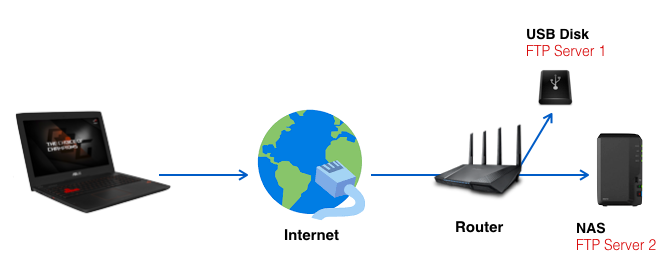
Krok 1. Na stronie Virtual Server/Port Forwarding, aktywuj funkcję Port Forwarding, następnie naciśnij “Add profile.”


Krok 2. Wybierz "FTP" na liście szybkiego wyboru, system automatycznie wprowadzi porty 20, 21 jako External Port oraz port 21 jako Internal Port.

Krok 3. Potwierdź inne niezbędne informacje, takie jak Internal IP Address oraz Protocol (wybierz Both), następnie naciśnij OK aby aktywować regułę.
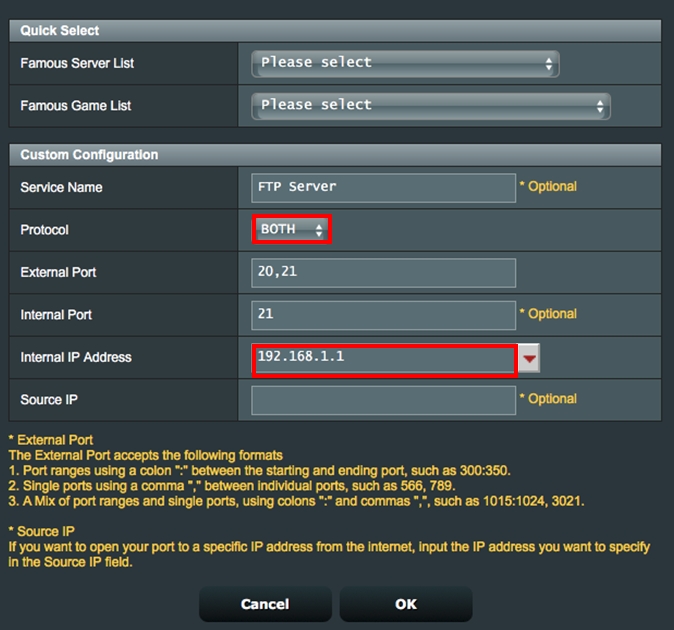
Krok 4. Dla konfiguracji drugiego serwera FTP, powtórz Krok 2 a następnie wybierz FTP_ALG na liście szybkiego wyboru, system automatycznie wprowadzi domyślny port 2021 w polu External Port.

Krok 5. Potwierdź inne niezbędne informacje, takie jak Internal IP Address oraz Protocol (wybierz Both), następnie naciśnij OK aby aktywować regułę.

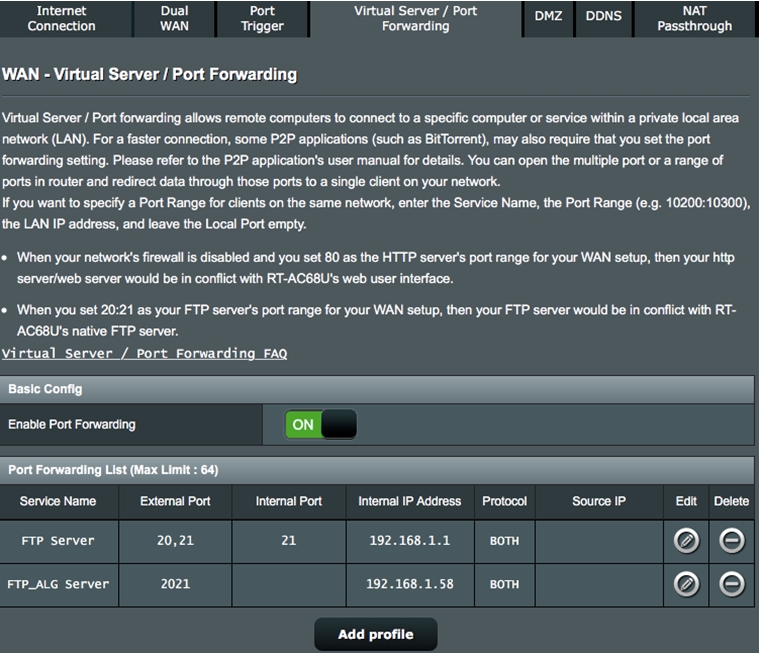
Proszę pamiętać że:
- Po dodaniu każdej z reguł unikaj używania tego samego portu. Konflikt portów może spowodować awarię reguł.
- Jeśli chcesz zmienić domyślny numer usługi FTP_ALG na inny dostępny port, przejdź do strony NAT Passthrough aby wprowadzić ten sam numer portu i upenić się, że transmisja zakończyła się powodzeniem.

W jaki sposób sprawdzić, czy serwer FTP został poprawnie skonfigurowany w profilu Port Forwarding?
Ktok 1. Potwierdź, że twój serwer FTP został skonfigurowany i pracuje.
Krok 2. Potrzebujesz komputera podłączonego do Internetu zamiast do sieci LAN
Krok 3. Na tym komputerze, spróbuj uzyskać dostęp do serwera FTP poprzez aplikację kliencką FTP, wybierając WAN IP twojego routera. Jeżeli jesteś w stanie uzyskać dostęp do plików znajdujących się na twoim serwerze FTP, twoja reguła została skonfigurowana poprawnie.